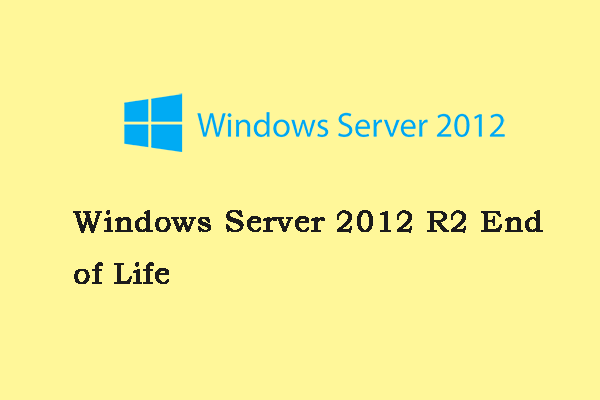Masa Pakai Windows Server 2016 Berakhir
Server 2016 adalah rilis kedelapan dari sistem operasi Microsoft Windows Server dan dikembangkan bersama Windows 10. Pada tanggal 1 Oktober 2014, versi pratinjau pertama muncul. Pada tanggal 26 Sep 2016, Server 2016 dirilis dan kemudian dirilis secara luas untuk penjualan eceran pada tanggal 12 Oktober 2016.
Sekarang Windows Server 2022 telah ada selama beberapa tahun, Anda mungkin bertanya: apakah Windows Server 2016 sudah berakhir dukungannya? Secara umum, setiap sistem operasi memiliki siklus hidupnya masing-masing. Berbicara tentang akhir masa pakai Server 2016, Microsoft mengakhiri Dukungan Mainstreamnya pada 11 Januari 2022.
Setelah tanggal tersebut, sistem tidak akan menerima beberapa pembaruan tetapi pembaruan keamanan masih tersedia. Selain itu, Server 2016 tidak akan menerima perbaikan bug atau peningkatan apa pun.
Namun setelah tanggal Mainstream berakhir, Anda dapat memilih untuk membeli Extended Security Updates (ESU) untuk mendapatkan Extended Support yang biasanya 5 tahun. Ketika berbicara tentang “dukungan perpanjangan masa pakai Windows Server 2016”, tanggal akhir mengacu pada 12 Januari 2027. Artinya, EOL Server 2016 final berlangsung hingga 12 Januari 2027.
Dua tanggal di sini berlaku untuk edisi sistem Server ini, termasuk Pusat Data, Essentials, MultiPoint Premium, dan Standar.
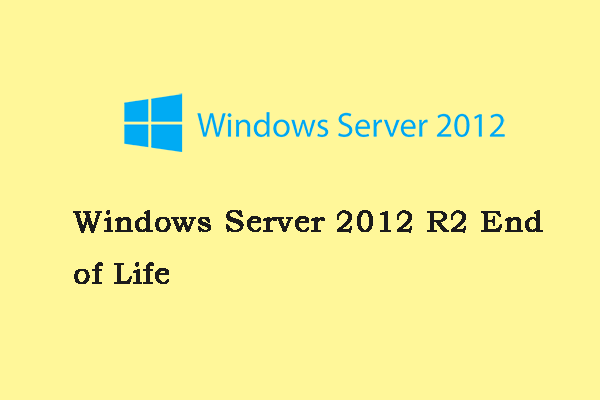
Windows Server 2012 R2 Akan Berakhir Masa Pakainya pada 10 Oktober 2023
Windows Server 2012 dan 2012 R2 mencapai akhir dukungan pada 10 Oktober 2023. Posting ini akan memberikan detail lebih lanjut tentang akhir masa pakai Windows Server 2012 R2.
Baca selengkapnya
Tingkatkan ke Windows Server 2022 mulai 2016
Seiring bertambahnya usia sistem operasi ini, sistem operasi ini lebih rentan terhadap serangan virus atau perangkat lunak berbahaya dibandingkan penjahat dunia maya. Pada akhirnya, produsen tidak dapat menambal dan memperbarui sistem lama karena arsitekturnya sudah ketinggalan zaman. Jadi untuk melindungi data Anda dari berbagai serangan dan mencegah kehilangan data, tingkatkan Windows Server 2016 Anda ke 2022 setelah masa pakai Server 2016 berakhir.
File Cadangan di Server
Sebelum pembaruan, kami menyarankan Anda membuat cadangan file penting Anda di Server 2016 karena Anda mungkin mengalami beberapa masalah atau kesalahan pembaruan, yang menyebabkan hilangnya data. Untuk mencegah hilangnya file, jalankan perangkat lunak pencadangan – MiniTool ShadowMaker untuk pencadangan data. Selain itu, jika Anda menggunakan file ISO untuk melakukan instalasi bersih sistem Server, kami juga menyarankan Anda untuk membuat cadangan file tersebut karena proses instalasi ini dapat menghapus drive C Anda termasuk file yang tersimpan di dalamnya.
MiniTool ShadowMaker memungkinkan Anda dengan mudah mencadangkan file, folder, disk, partisi, dan Windows, dan Edisi Uji Cobanya berfungsi dengan baik di Windows 11/10/8/8.1/7 dan Windows Server 2022/2019/2016/2012/2008. Sekarang, unduh dan instal di Server 2016 Anda untuk cadangan data.
Coba MiniTool ShadowMakerKlik untuk mengunduh100%Bersih & Aman
Langkah 1: Jalankan MiniTool ShadowMaker Trial Edition dan sambungkan drive USB atau hard drive eksternal ke PC.
Langkah 2: Pergi ke Cadangan > SUMBER DAYA > Folder dan Filepilih file yang akan dicadangkan, lalu klik OKE.
Langkah 3: Masuk Dukunganklik sumber untuk memilih drive eksternal atau drive USB.
Langkah 4: Klik Cadangkan Sekarang untuk mulai mencadangkan file.

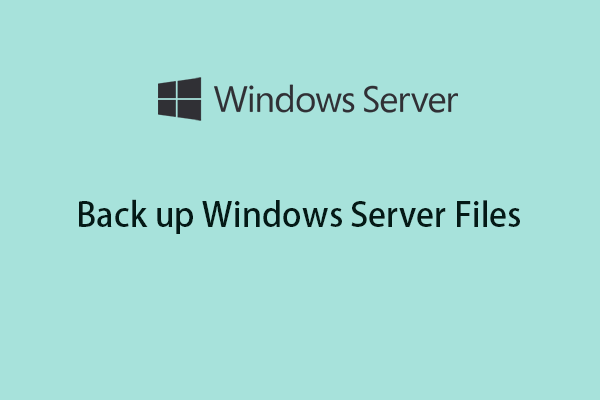
Bagaimana Cara Mencadangkan File Windows Server 2022? Ada 2 cara!
Jika Anda ingin melakukan backup file Windows Server 2022 untuk mencegah kehilangan data, artikel ini menyediakan 2 cara untuk Anda melakukannya.
Baca selengkapnya
Cara Upgrade ke Server 2022 Setelah Windows Server Berakhir Masa Pakainya
Setelah pencadangan, sekarang Anda dapat memilih untuk memutakhirkan ke Windows Server 2022 dan di sini kami mengambil pemutakhiran di tempat sebagai contoh:
Langkah 1: Unduh ISO Windows Server 2022 dan simpan di Desktop.
Langkah 2: Klik kanan pada ISO dan pilih Mount.
Langkah 3: Klik dua kali pada file setup.exe dan jendela Windows Server Setup terbuka. Ketuk Berikutnya melanjutkan.
Langkah 4: Pilih edisi Windows Server 2022.

Langkah 5: Selesaikan pembaruan dengan mengikuti petunjuk di layar.
Kiat:
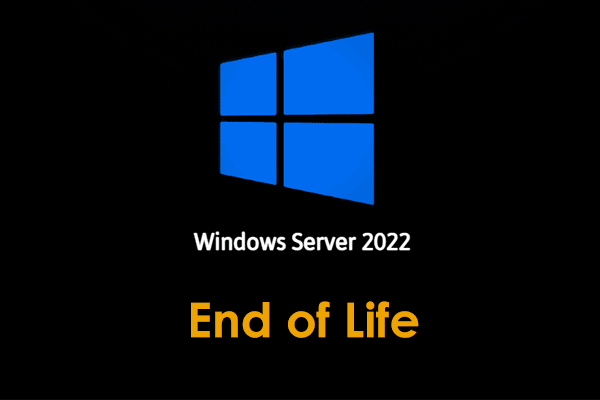
Apa itu Akhir Masa Pakai Windows Server 2022? Apa yang harus dilakukan?
Apa akhir masa pakai Windows Server 2022? Apa artinya? Bagaimana cara mencadangkan PC Anda untuk perlindungan data setelah EOL? Cari tahu detailnya dalam panduan ini.
Baca selengkapnya
Kata-kata Terakhir
Karena Windows Server 2016 sudah habis masa pakainya (EOL), Anda harus mengambil tindakan untuk meningkatkan ke versi yang lebih baru. Untuk menjaga keamanan data, Anda harus membuat cadangan file penting sebelum memperbarui. Selain itu, jika PC tidak cocok untuk upgrade, penting juga untuk mencadangkan data untuk melindungi dari kehilangan atau kerusakan data akibat kerusakan sistem menggunakan MiniTool ShadowMaker.
Coba MiniTool ShadowMakerKlik untuk mengunduh100%Bersih & Aman